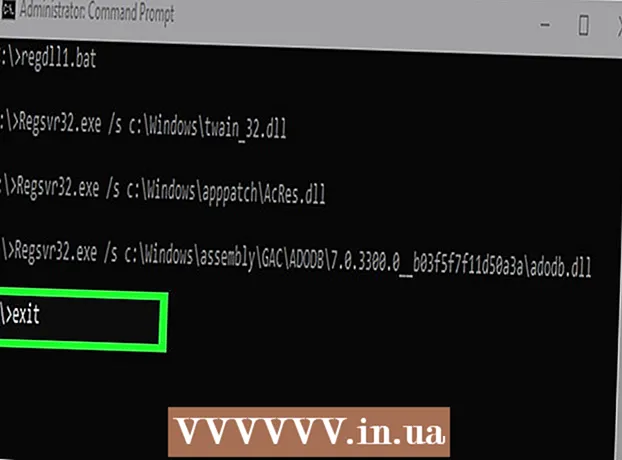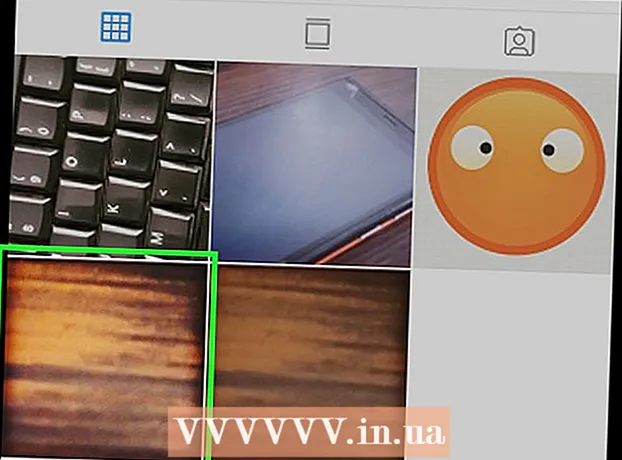Höfundur:
Peter Berry
Sköpunardag:
14 Júlí 2021
Uppfærsludagsetning:
1 Júlí 2024
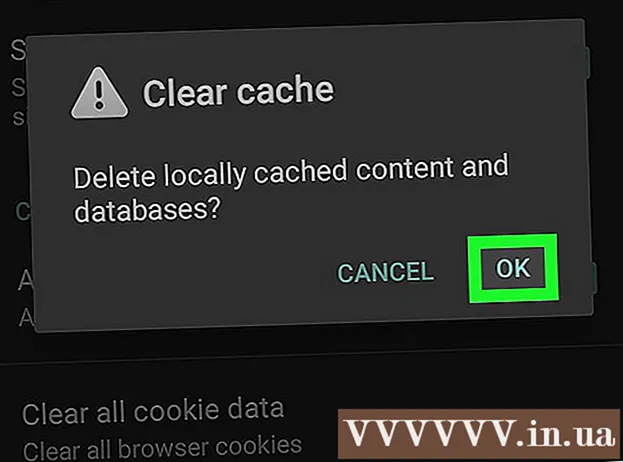
Efni.
Að halda skyndiminni vafra og smákökum getur verið mjög gagnlegt þar sem þetta eru upplýsingar sem innihalda vistuð lykilorð og hjálpa til við að sýna fljótt skoðaðar síður í veffangastikunni. En ef þú hreinsar ekki skyndiminnið þitt og smákökur getur það leitt til alvarlegra öryggisvandamála (fyrir utan að það er hægur vafrahraði). Til allrar hamingju er engin þörf á að hafa áhyggjur af þolinmæði og öryggisáskorunum þar sem hægt er að eyða skyndiminni og smákökum í flestum vöfrum, þar á meðal sjálfgefnum vafraútgáfuvafra í iOS og Android. .
Skref
Aðferð 1 af 5: Notaðu Google Chrome
Opnaðu Google Chrome. Ef þú notar Chrome reglulega kemstu að því að vinnsluhraði vafrans er hægur; að hreinsa skyndiminnið og smákökurnar leysa þetta vandamál.

Smelltu á lóðréttu þrjá punktana efst í hægra horninu á skjánum til að opna lista yfir val.- Í Chrome farsímaforriti er þessi valmynd „Meira“.
Færðu músarbendilinn í hlutann „Fleiri verkfæri“. Þetta mun opna annan valmynd með valkostum til að hreinsa gögn vafrans.
- Veldu „Saga“ í símanum í þessu skrefi.

Smelltu á „Hreinsa vafragögn“. Þetta opnar síðuna „Saga“ svo þú getir hreinsað vafragögnin þín.- Þú getur líka haldið niðri takkasamsetningum Ctrl (eða ⌘ Skipun á Mac) + ⇧ Vakt og ýttu á Eyða til að fá aðgang að þessari síðu.

Gakktu úr skugga um að allir viðeigandi reitir séu merktir við. Tveir mikilvægustu reitirnir sem þú þarft að velja eru „Skyndimyndir og skrár“ og „Fótspor og önnur gögn um vefsíður og viðbætur“ (Fótspor og önnur gögn um vefsvæði og viðbót).
Smelltu á tímavalmyndina við hliðina á línunni „Tauðu eftirfarandi atriði úr:"(Eyða gögnum úr :); þú getur valið að eyða gögnum í ákveðinn tíma.
Veldu tímasetningu með eftirfarandi valkostum:
- Síðasta klukkustund (Síðasta klukkustund)
- Síðasti dagur (síðastliðinn sólarhringur)
- Síðasta vika (síðustu 7 daga)
- Síðustu 4 vikur (síðustu 4 vikur)
- Upphaf tímans (From Before Now)
- Ef þú vilt eyða öllum gögnum og endurstilla gögnin, mundu að velja „Ever“.
Smelltu á „Hreinsa vafragögn“. Þetta eyðir gögnum í samræmi við valið ástand fyrir það bil sem þú vilt eins og stillt er á sögu síðu vafrans. auglýsing
Aðferð 2 af 5: Notaðu Mozilla Firefox
Opnaðu Mozilla Firebox. Regluleg notkun Firefox mun hafa í för með sér síður, myndir og smákökur. Að hreinsa þessi gögn endurstillir minni vafrans og hjálpar til við að flýta fyrir vafranum.
Smelltu á valmyndarhnappinn efst í hægra horninu á skjánum með þriggja lína táknmynd til að opna vallistann.
Smelltu á „Advanced“ valkostinn í valmyndinni vinstra megin á skjánum.
Smelltu á flipann „Net“ í miðjum tækjastikunni rétt fyrir neðan fyrirsögnina „Ítarlegt“.
Smelltu á „Hreinsa núna“ hægra megin á skjánum til að hreinsa skyndiminnið.
Fara aftur í Firefox valmyndina með punktalínutákninu efst í hægra horninu á síðunni.
Smelltu á „Saga“ og veldu síðan „Hreinsa nýlegan sögu“. Þetta leiðir þig á „Sögu“ síðuna til að eyða öllum smákökum.
Veldu tíma. Þetta er valmyndin efst á síðunni „Hreinsa nýlega sögu“ við hliðina á „Tímabil til að hreinsa:“ línuna. Veldu „Allt“ til að ná sem bestum árangri.
Merktu við reitinn „Smákökur“ í valkostunum. Eftir að þú hefur valið þennan reit verður öllum vafrakökum eytt. Þú getur einnig valið úr öðrum valkostum:
- Vafra- og niðurhalssaga
- Mynda sögu og leita
- Núverandi innskráningarstaða (ef þú deilir tölvu með einhverjum öðrum)
- Síðu valkostir
- Þú getur einnig valið „Skyndiminni“ hér til að fá betri afköst; kannski í fyrsta skipti sem þú eyðir gögnunum hefurðu ekki eytt öllu.
Smelltu á „Hreinsa núna“ neðst á síðunni. Þetta hreinsar allar smákökur og gögn sem eftir eru í skyndiminni! auglýsing
Aðferð 3 af 5: Notaðu Safari
Opnaðu Safari. Safari er ekki studd á Windows kerfum en Mac stýrikerfið er sífellt að uppfæra til að tryggja hagræðingu forrita. Að hreinsa smákökur og skyndiminni mun flýta fyrir vinnslu.
Smelltu á „Safari“ valmyndina efst í vinstra horninu á skjánum til að opna fellivalmyndina.
Smelltu á „Preferences“ valkostinn til að opna glugga þar sem þú getur breytt persónuverndarstillingum.
Smelltu á „Persónuvernd“ flipann efst í glugganum „Preferences“ til að hreinsa skyndiminnið og smákökurnar.
Smelltu á „Fjarlægja öll vefsíðuupplýsingar“. Safari mun biðja þig um að staðfesta ákvörðun þína.
Smelltu á „Fjarlægja núna“ til að staðfesta ákvörðunina. Þetta hreinsar vafrakökur og skyndiminni; ef þú hefur ekki gert þetta áður sérðu breytingu á hraða vafrans þíns!
- Þú verður að hætta í Safari og opna síðan vafrann aftur til að beita breytingunni.
Aðferð 4 af 5: Notaðu iOS
Opnaðu Safari app. Ef þú ert að nota annan vafra en Safari í iOS tæki virkar þessi aðferð ekki.
Pikkaðu á bókartáknið neðst á síðunni til að sýna botninn á „Bókamerki“ valmyndinni sem þú hefur opnað.
Pikkaðu á táknið „Bókamerki“ efst í vinstra horni skjásins. Ef skjárinn sýnir nú þegar „Bókamerki“ síðuna, slepptu þessu skrefi.
Veldu flipann „Saga“ til að opna síðuna um vafraferil.
Veldu „Hreinsa“ neðst í hægra horninu á skjánum. Safari mun biðja þig um að velja hvenær:
- Síðasta klukkustundin (Síðasta klukkustundin)
- Í dag (í dag)
- Í dag og í gær (Í dag og í gær)
- Allur tími (Allur; bestur árangur)
Veldu þann tíma sem þú vilt. Þetta mun hreinsa smákökur og skyndiminni iOS tækisins.
- Til að ná sem bestum árangri skaltu loka Safari og opna það síðan aftur til að halda áfram að vafra.
Aðferð 5 af 5: Notaðu Android
Opnaðu sjálfgefið vafraforrit Android. Ef þú velur að nota annan vafra virkar þessi aðferð ekki.
Snertu „Valmynd“ hnappinn til að opna vafravalmyndina.
Veldu „Stillingar“ neðst í valmyndinni „Meira“.
Veldu „Hreinsa allt“ neðst í valmyndinni Stillingar undir undirfyrirsögninni „Persónuvernd“. Þetta hreinsar bæði skyndiminni og smákökur.
- Þú getur líka valið „Hreinsa skyndiminni“ til að hreinsa skyndiminnið eingöngu en ekki smákökurnar.
Veldu „OK“ þegar beðið er um það. Þetta mun hreinsa skyndiminnið og smákökurnar!
- Til að ná sem bestum árangri, lokaðu vafra símans og opnaðu hann aftur eftir að hafa gert ofangreint.
Ráð
- Hreinsaðu skyndiminni og smákökur vafrans þíns ef þú ert í almennri tölvu.
Viðvörun
- Með því að endurstilla smákökur og skyndiminni verður vistað lykilorð og notandanafn fjarlægt.